Comment effacer la messagerie vocale sur iPhone en quelques étapes simples et rapides
Lorsque la messagerie vocale de votre iPhone vous indique qu'elle est pleine, mais que vous ne trouvez pas le bouton de suppression, ou que la nettoyer manuellement à chaque fois est chronophage et fastidieux, n'est-ce pas frustrant ? Beaucoup oublient que les messages vocaux occupent un espace de stockage important, surtout les anciens messages qui n'ont pas été supprimés depuis longtemps. Non seulement cela peut vous faire manquer de nouvelles notifications, mais cela affecte également l'expérience utilisateur globale de votre appareil. Dans cet article, vous découvrirez comment supprimer les messages vocaux sur votre iPhone, y compris la suppression manuelle, la suppression en masse et même la résolution des problèmes d'impossibilité de suppression, pour que votre messagerie vocale soit à nouveau bien rangée et que votre téléphone fonctionne plus facilement.
CONTENU DE LA PAGE :
Partie 1. Comment supprimer manuellement la messagerie vocale sur iPhone
Si votre boîte vocale est remplie de messages non traités, autant commencer par la méthode la plus simple : la suppression manuelle. L'iPhone offre des méthodes d'utilisation flexibles, que vous souhaitiez effacer quelques messages inutiles ou vider rapidement l'intégralité de votre messagerie. Nous vous présenterons ensuite deux méthodes courantes de suppression manuelle pour vous aider à maîtriser parfaitement la suppression des messages vocaux sur iPhone.
Particulier
Étape 1 : Ouvrez le Numéro de téléphone application sur votre iPhone.
Étape 2 : Appuyez sur le Messagerie vocale onglet en bas pour accéder à la liste de messagerie vocale.
Étape 3 : Recherchez le message vocal que vous souhaitez supprimer. Balayez vers la gauche sur ce message et appuyez sur l'icône effacer .
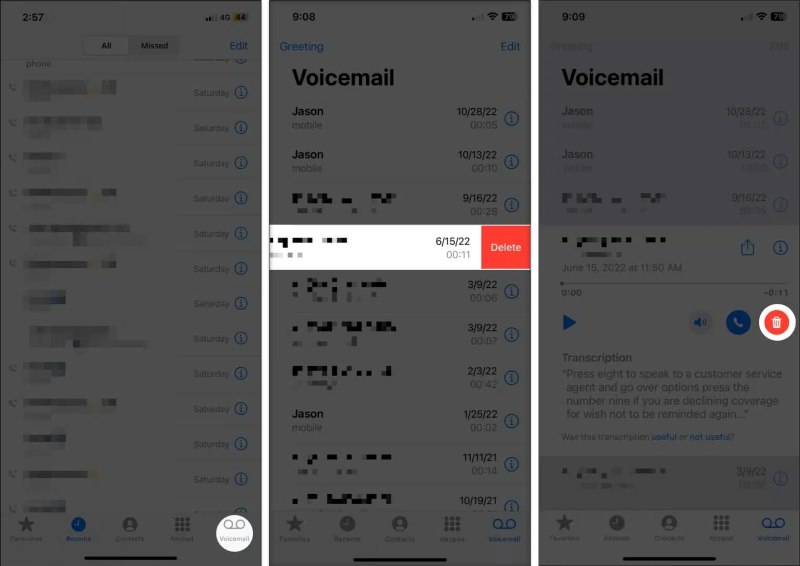
Cette méthode convient à une gestion quotidienne simple, notamment lors du traitement de quelques enregistrements de messagerie vocale seulement.
Conversation entière
Étape 1 : Cliquez sur éditer bouton dans le coin supérieur droit de l'interface de messagerie vocale.
Étape 2 : Sélectionnez les enregistrements de messagerie vocale que vous souhaitez supprimer en masse, généralement à partir du même contact ou du même journal d'appels.
Étape 3 : Cliquez sur effacer bouton dans le coin inférieur gauche pour les effacer.
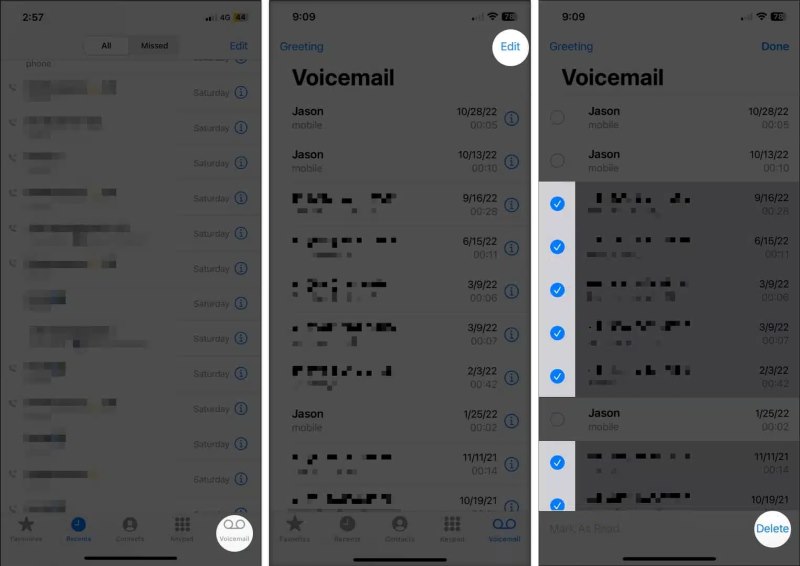
De nombreux utilisateurs négligent l'option de suppression groupée lorsqu'ils cherchent des réponses sur la façon de supprimer leurs messages vocaux. Pourtant, c'est un pas de plus vers la suppression. supprimer tous les e-mails dans Gmail et peuvent rendre le nettoyage beaucoup plus efficace. Maîtriser ces deux méthodes vous permettra de gérer le contenu de votre messagerie vocale avec plus de flexibilité et de garder votre iPhone propre et fonctionnel.
Partie 2. Comment supprimer automatiquement la messagerie vocale sur iPhone
Si vous oubliez souvent de nettoyer votre messagerie vocale ou préférez éviter de le faire manuellement à chaque fois, la suppression automatique est une solution plus simple. Comparée à la gestion manuelle, la suppression automatique vous fait gagner du temps et vous évite de manquer de nouveaux messages vocaux à cause d'une boîte de réception pleine. C'est une solution plus intelligente pour de nombreux utilisateurs qui se demandent « comment supprimer mes messages vocaux ? »
Bien que l'iPhone ne dispose pas d'une fonction de suppression automatique directe de la messagerie vocale, vous pouvez obtenir un effet similaire indirectement via certains paramètres, comme le raccourcissement de la période de conservation de la messagerie vocale définie par votre opérateur ou l'utilisation d'outils tiers pour un nettoyage régulier.
Méthode 1 : Contactez le transporteur pour configurer des règles de compensation automatique
L'opérateur contrôle la majeure partie du stockage et de la gestion de la messagerie vocale. Vous pouvez :
Étape 1 : Appelez le service client de votre opérateur (tel qu'AT&T, Verizon, etc.) pour savoir s'il prend en charge un service de suppression de messagerie vocale régulier.
Étape 2 : Demande de définition d'une durée de conservation, par exemple la suppression automatique des messages vocaux non enregistrés après 7 ou 14 jours.
Étape 3 : Une fois confirmé, les messages vocaux seront régulièrement effacés selon l'heure définie sans opération manuelle.
Les options de configuration disponibles peuvent varier légèrement entre les différents opérateurs, il est donc recommandé de les consulter en fonction de la situation spécifique.
Méthode 2 : utiliser les raccourcis Siri ou des outils de nettoyage tiers
Étape 1 : Grâce aux raccourcis, vous pouvez configurer des rappels réguliers ou automatiser le processus de nettoyage de la messagerie vocale.
Étape 2 : Certains outils de nettoyage tiers prennent en charge la détection et la suppression en un clic des enregistrements vocaux.
Étape 3 : Grâce aux paramètres de planification, vous pouvez obtenir des résultats de nettoyage réguliers.
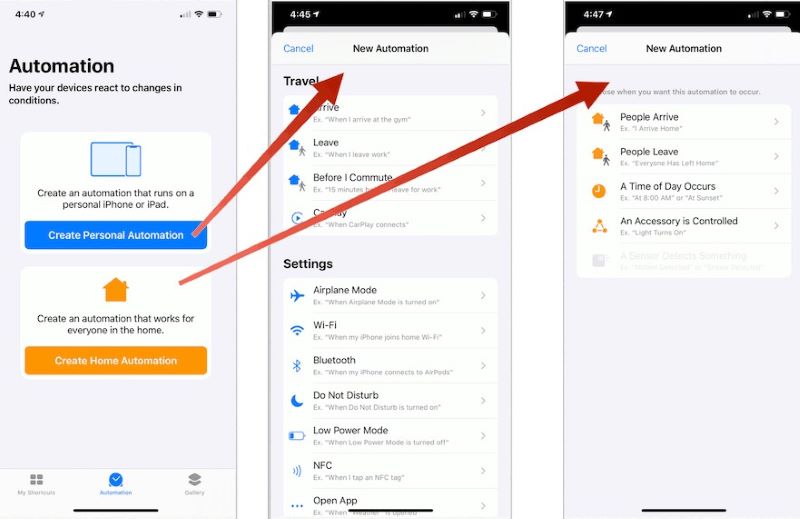
Bien que ces méthodes ne puissent pas être automatisées à 100 %, elles réduisent considérablement la fréquence des opérations manuelles pour les utilisateurs.
Partie 3. Comment effacer définitivement la messagerie vocale sur iPhone
Bien que la suppression des messages vocaux sur l'iPhone semble simple, avez-vous remarqué que ces messages supprimés existent toujours temporairement sur l'appareil, donc toujours sur votre iPhone dit qu'il n'y a pas assez d'espace? Si vous souhaitez nettoyer complètement au lieu de simplement supprimer complètement la surface, il devient alors très important de comprendre comment effacer définitivement la messagerie vocale sur iPhone.
Étape 1 : Ouvrez le Numéro de téléphone app et appuyez sur Messagerie vocale au fond.
Étape 2 : Faites glisser pour supprimer tous les messages vocaux indésirables et déplacez-les vers le Messages supprimés.
Étape 3 : Sur l'écran de messagerie vocale, appuyez sur le Tout effacer en haut et confirmez à nouveau l'opération. Le système supprimera définitivement tous les messages vocaux marqués pour suppression.
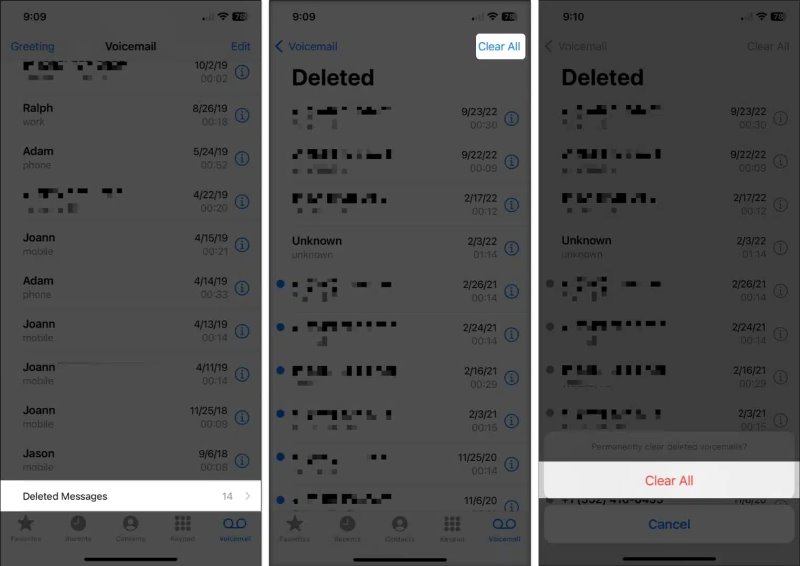
De cette façon, les enregistrements qui semblent supprimés mais occupent encore de l'espace sont véritablement supprimés. Un nettoyage minutieux vous permet de libérer de l'espace sur votre iPhone tout en évitant d'oublier des messages vocaux par erreur.
Partie 4. Meilleure façon d'effacer la messagerie vocale et autres données
Supposons que vous souhaitiez effacer tous les messages vocaux en un clic, y compris les caches système et les données cachées, sans avoir à les effacer manuellement un par un. Dans ce cas, l'utilisation d'un outil professionnel est plus efficace et plus complète. Apeaksoft iPhone Eraser est un outil d'effacement de données spécialement conçu pour les utilisateurs iOS, capable de gérer de manière plus complète les informations vocales résiduelles et d'autres fragments de données sur l'appareil.
La meilleure façon d'effacer la messagerie vocale et d'autres données
- Peut écraser toutes les données de messagerie vocale pour empêcher la récupération.
- Aucune étape compliquée et le nettoyage peut être effectué en quelques minutes.
- Prend en charge les modes d'effacement à plusieurs niveaux pour une sélection flexible.
- Une protection renforcée de la confidentialité garantit qu’aucune information personnelle n’est divulguée.
Téléchargement sécurisé
Téléchargement sécurisé

Étape 1 : Après avoir lancé le programme, assurez-vous que votre iPhone et votre ordinateur sont correctement connectés. Le programme reconnaîtra automatiquement les informations de votre appareil et affichera le nom, le modèle et la version du système sur l'interface. Si la reconnaissance échoue, vérifiez la connexion du câble de données ou essayez de le débrancher puis de le rebrancher.

Étape 2 : Dans l'interface principale, cliquez sur le Effacer toutes les données Dans le menu de gauche, vous pouvez choisir d'effacer complètement les messages vocaux et autres données associées. Le système propose trois modes d'effacement :
• Niveau bas : supprime rapidement les données, convient au nettoyage quotidien ;
• Niveau intermédiaire : écrase les données une fois pour empêcher le logiciel de récupération général de les restaurer ;
• Niveau élevé : écrasements multiples, utilisables avant la vente ou le transfert de l'appareil, pour une sécurité optimale. Choisissez le niveau moyen ou élevé pour garantir que la messagerie vocale et le cache sont entièrement effacés.

Étape 3 : Après avoir sélectionné le niveau d’effacement, le système vous demandera de saisir 0000 pour confirmer l'opération et éviter toute suppression accidentelle d'informations importantes. Enfin, cliquez sur le bouton effacer bouton et le programme commencera à effacer toutes les données de l'appareil.

Une fois l'effacement terminé, l'interface affichera le message « Effacement réussi ». Votre iPhone sera alors restauré sans données, et tous les messages vocaux seront définitivement supprimés et irrécupérables. Vous pouvez déconnecter l'appareil en toute sécurité.
Conclusion
Effacer la messagerie vocale libère un espace de stockage précieux et maintient votre iPhone organisé. Que vous recherchiez des opérations de base sur comment effacer la messagerie vocale sur iPhone Si vous souhaitez effacer complètement vos messages grâce à des méthodes plus avancées, les approches mentionnées ci-dessus peuvent vous être d'une aide précieuse. Imaginez que vous préfériez effectuer le nettoyage efficacement en une seule fois. Dans ce cas, Apeaksoft iPhone Eraser est un choix plus économique et plus sûr, qui répond aux problèmes de stockage et d’accumulation d’informations à la source.
Articles Relatifs
Vous n'aimez plus le jeu? Il existe plusieurs méthodes pour supprimer des jeux sur iPad Pro / Air / mini ou les générations précédentes et pour libérer du stockage interne simplement.
Obtenez des moyens simples 4 pour supprimer définitivement des applications d'un compte iTunes. Et vous pouvez facilement gérer les applications téléchargées sur iPhone, PC et Mac.
Voici quelques astuces et solutions utiles pour supprimer définitivement un compte Facebook. Vous pouvez lire et vous débarrasser de Facebook en toute simplicité.
Ce guide vous explique comment supprimer les sites Web fréquemment visités dans Safari et Chrome sur un ordinateur ou un appareil mobile.

